Patiënt
TIP: We raden ten zeerste aan om nieuwe patiënten toe te voegen met een eID-kaartlezer.
(Zo is een deel van het patiëntprofiel al ingevuld.)
Voegt u handmatig een nieuwe patiënt toe, vul dan zeker het Rijksregisternummer, GSM nummer en e-mailadres in (voor afspraakbevestiging via e-mail/sms)
Patiënt toevoegen met een eID
Klik hier om de video te bekijken

Met deze optie kun je gegevens van de elektronische identiteitskaart importeren in KineQuick ( met behulp van een elektronische kaartlezer ).
Opgelet!: Zorg ervoor dat de juiste software en drivers zijn geïnstalleerd voor de kaartlezer.
Steek de identiteitskaart van de patiënt in de kaartlezer en klik op de  knop.
knop.
Zodra de kaart is uitgelezen, verschijnt het Patiënt gegevens scherm, met reeds ingevulde gegevens:
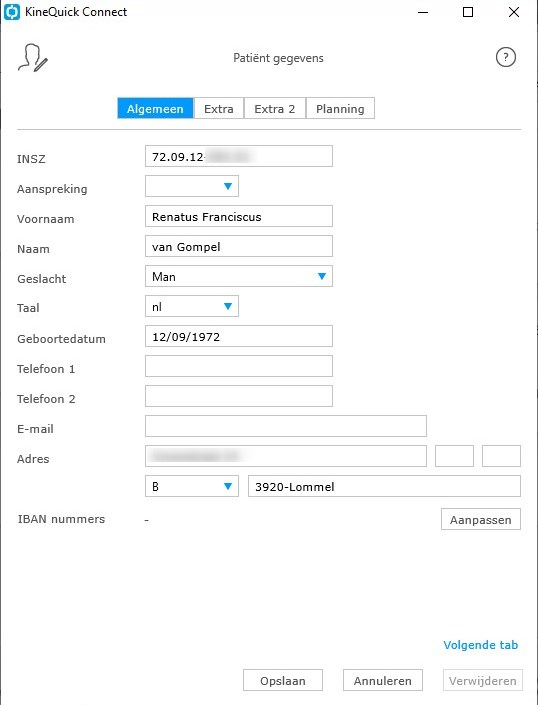
Voeg een GSM nummer en e-mailadres toe (voor afspraakbevestiging via e-mail/sms).
Klik hier om meer informatie over de patiëntgegevens te lezen.
Klik op Opslaan om een nieuwe patiënt aan te maken, of op Annuleren om dit scherm zonder enige actie te sluiten.
Nieuwe patiënt handmatig toevoegen
Klik op de <Nieuwe patiënt> knop bovenaan de patiëntlijst:
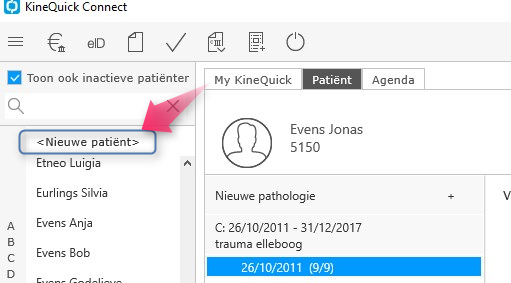
Vul in het nieuwe scherm zoveel mogelijk patiëntgegevens in.
Vul zeker het Rijksregisternummer, GSM nummer en e-mailadres in (voor afspraakbevestiging via e-mail/sms)
Klik hier om meer informatie over de patiëntgegevens te lezen.
TIP: U kunt de gegevens van deze patiënt later bijwerken met eID (lees meer...)
Patiënt tab
KineQuick organiseert al uw dossiers onder de tab Patiënt:
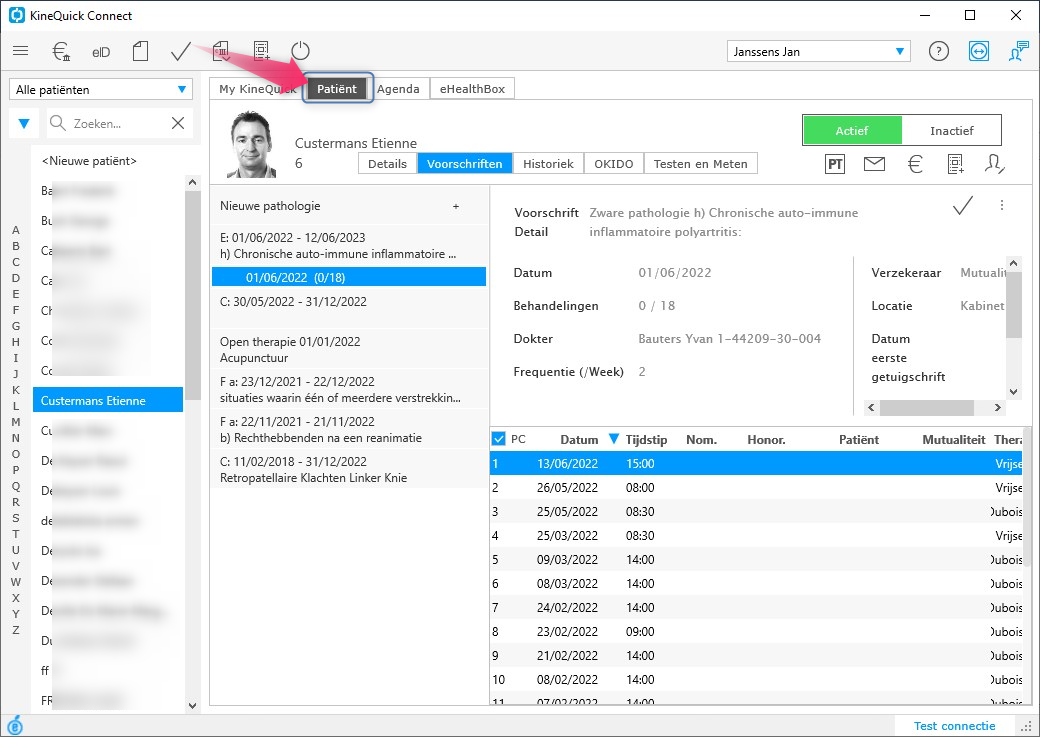
Klik op elk onderwerp voor meer informatie:
- Patiënt inactief / actief maken
- Contant / betaalterminal betaling ingeven
- Bericht sturen - eHealthBox
- Getuigschriften aanmaken
- Patiënt gegevens wijzigen
- Patiënt verwijderen
- Patiënt tabbladen
Created with the Personal Edition of HelpNDoc: Transform Your Documentation Process with HelpNDoc's Project Analyzer